【New】バージョンアップ版(Pro版)を開発しました。今後はPro版にのみ機能改善を行う予定ですので、Pro版をご購入ください。
ScalTradeAssistPro発売!自動トレイリング/ライントレードなど機能満載【MT4トレード補助ツール】
- スキャルピング補助ツール「ScalTradeAssist」とは
- 機能一覧
- 問題点
- ダウンロード(販売サイト)
- ScalTradeAssistのインストール
- ScalTradeAssistの設定
- 各パラメーター設定
- OpenSetting(発注の設定)
- CloseSetting(決済の設定)
- TextSetting(テキスト表示設定)※以下は表示に関する設定です※
- OpenButtonSetting(発注ボタン設定)
- VisibleButtonSetting(非表示ボタン設定)
- LineDeleteButtonSetting(ライン削除ボタン設定)
- PseudoLimitBuyButtonSetting(擬似指値買いボタン設定)
- PseudoLimitSellButtonSetting(擬似指値売りボタン設定)
- PseudoStopBuyButtonSetting(擬似逆指値買いボタン設定)
- PseudoLimitSellButtonSetting(擬似逆指値売りボタン設定)
- SARButtonSetting(SARボタン設定)
- CloseButtonSetting(決済ボタン設定)
- AllCloseSetting(全決済ボタン設定)
- MagicNumberSetting(マジックナンバー設定)
- MessageSetting(メッセージ設定)
- 各パラメーター設定
- 注意事項
- その他開発ツール等
スキャルピング補助ツール「ScalTradeAssist」とは
スキャルピングでトレードされている方から「AutoOrderModify」では「狭すぎて(近すぎて)業者の制限でストップが置けない」ので「ストップラインを表示して、そのラインに達した場合に成行で決済できないか」というお話をいただいたのがツール開発の発端になりました。
この機能を「擬似ストップロス機能」と称することにします。
擬似ストップロス機能
上図の下の赤いラインがストップロス、上の青いラインがリミットになります。
ラインをマウスで動かすことも可能です。
(近くにサポレジがあれば、その付近に設定変更するのも良いと思います)
※買いの場合にはBid、売りの場合にはAskがラインの基準値となります。
自動ロット計算機能(複利計算)
「手動でロットを計算するのはなかなか大変なので、できれば付けてほしい」とのことなので実装しました。
1回のトレードで何倍までレバレッジを掛けるか設定できます。
自己資金が増えるとロットが自動的に増加し(複利計算)、資金が減るとロットが自動的に減少します。
資金管理の一助になると思います。
※自動計算が有効になっている場合には、手動でロット変更することはできません。(無効にする必要があります)
※設定レバレッジは「概算」です。デモ口座等で設定されるロットをご確認の上、ご利用ください。
自動ドテン機能
「ストップロスされた場合、素早くドテンする機能があるとうれしい」とのことでした。
ドテンモード(SAR MODE)をON(True)にしておくと、ストップに到達した場合や「CLOSE SELL」「CLOSE BUY」ボタンクリック時に自動的にドテンします。
(※リミットに到達した場合や、「CLOSE ALL」ボタンクリック時はドテンしません)
画面上にSAR(StopAndReverse)ボタンが表示されていて、クリックでON/OFFできますので必要なときにONしておきます。
※ON/OFFはボタンの色で判断できます。色はパラメーターで変更可能です。
ドテンON(Gold)
ドテンOFF(Black)
擬似指値・逆指値注文機能
擬似ストップロス機能のような機能をエントリーでも使いたいというご要望で開発した機能です。
MT4で逆指値注文する場合、チャート上で右クリック→注文発注→逆指値買い(売り)という手順が最も早いと思いますが、このツールでは逆指値したい方向のボタンを押すだけになります。
例えば逆指値の買いをしたい場合には「Buy Stop」をクリックします。
水色のラインが表示されます。このラインはマウスで上下することもできます。
成行で注文を出すため、「近すぎて発注できない」ということはありません。どんなに近くても大丈夫です。
なお、ラインが不要になった場合は、もう一度クリックするだけでラインが消えます。
売りも同様です。
「Sell Stop」をクリックするとピンクのラインが表示され、このピンクのラインにBidが到達すると売り注文を出します。
この状態で「レンジブレイク」を待つも良さそうですね。
以上が逆指値の設定です。
次に指値の場合ですが、これも逆指値と同様の操作になります。
指値の買いは青いライン、売りは茶色(チョコレート)のラインが表示されます。
逆指値と指値の両方を表示することもできます。(買いだけ、売りだけ、ということも可能です)
ちなみに、MT4の逆指値を使った場合、注文した後に不慮の事故(パソコンの故障等)で操作不能になると注文した状態で放置されることになります。
しかし、このツールの場合、業者への注文はしていないので不慮の事故などで操作不能に陥った場合には注文されません。つまり、これでリスクを1つ減らすことができます。
(代替パソコンがあるなど、他の操作方法がある場合には命取りにはならないので気にすることではないかもしれませんが。大震災もありましたし、何が起こるかわかりません…!)
逆指値・指値の連続発注
指値や逆指値で注文した後、「注文価格からプロパティで指定した間隔」で再度ラインが表示されます。
ですので、例えば上昇トレンド中に「逆指値の買いライン」を出しておくと、一定間隔で買い続けてくれます。(ピラミッティングしてくれます)
利食いは設定したStopLossやTakeProfitで実行されますが、あえてこれは使わずAutoOrderModifyEA Pro(あるいはAutoOrderModifyPro)の「複数ポジション合算機能」を使ってトレイリングしながら利益を伸ばすことも可能です。
※ScalTradeAssistのStopLossとTakeProfitを停止することはできませんので、StopLossやTakeProfitを大きな値(例えば100pips等)にしておく必要があります。
また、指値の場合には「一定間隔で買い上がる(売り下がる)」ことでナンピントレードすることもできます。
ちなみに、この機能は作ろうと思って作ったわけではなく、偶然、そのように使える機能ができました(笑)
ピラミッティング機能のON/OFF(2016/11/23 追記 )
ピラミッティング機能が不要な方もいらっしゃるため、ON/OFFできるようになりました。
不要な方はUsePyramidingをFalseに設定して下さい。
※ロット制限機能について
保有ポジションがMaxLotsに指定した値を超えるようなポジションは持てないようにする設定です。既定値は99.0Lotsになっています。
連続発注使用時に離席する時などに「想定した以上に保有してしまった」という問題を回避する、あるいは、指定したロット以上には保有しないようにしたい(ルールの厳守)といった際に使用して下さい。
擬似ストップライン削除ボタン
擬似ストップ機能を使用した場合に、表示されていたラインが残ってしまう現象があります。
具体的には、ストップラインが表示されている状態でタイムライン(時間軸)を変更した場合などです。
タイムライン(時間軸)を変更すると、初期化処理が実行されてしまうため保持していた情報が消えてしまい、決済した後もラインが残ってしまいます。
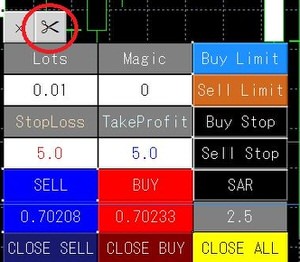
そのような状況になった場合にはお手数ですが、左上のハサミボタンを1回クリックしてください。
スプレッド制限機能
最大スプレッド制限機能を追加しました。通常通り成行で発注する場合にはご自身の目で確認して発注できますが、擬似指値/逆指値の場合、注文されるまで待機することになりますので、「発注する瞬間のスプレッドは確認できない可能性がある」ためです。
許容可能なスプレッドをパラメーターに指定しておくだけで、許容外のスプレッドでの注文を防ぐことができます。
※規定値は5.0(pips)にしています。業者や通貨ペア毎に適宜設定してください。
急騰/急落対策
擬似指値/逆指値中に急騰や急落した場合に、「指定した価格と乖離した価格で発注してしまう」恐れがあります。
(プログラムはラインを超えたかどうかだけを見ていますので、急騰や急落で一気に価格が動いた場合、ラインから乖離した価格で発注してしまいます。)
そこで、「大きく乖離している場合には注文しない」ようにするパラメーター設定があります。
※規定値は10.0(pips)にしています。環境に合わせて適宜設定してください。
スリッページ表示
発注した価格と約定した価格に乖離がある場合、メッセージを表示します。
オープンとクローズの両方でチェックします。
※制限する場合にはパラメーター「Slippage」に設定します。ただし、インターバンク直結(NDD)方式の場合にはSlippageの設定は無効になるそうです。(MT4仕様)
メッセージ表示機能
エラーが発生した場合や、スプレッド制限で注文が無効になった場合、スリッページが発生した場合にメッセージを表示します。
メッセージ表示時間はパラメーターで設定可能。規定値は60(秒)です。
※メッセージを見落とした場合「エキスパートタブ」で確認できます。
平均取得価格・平均Pips・保有ロット数表示機能
ポジションを持つと、左上に現在保有しているポジションの平均取得価格と、合計Lot数がLong/Short別に表示されます。
[]内がPips表示、()内がLot表示です。
その他機能
現在発売中のOneClickMagicTraderをベースに開発していますので、OneClickMagicTraderの機能を継承しています。
ワンクリックでのMagicナンバー付きオープン・クローズ(指値/逆指値も可能)、口座内の全ポジション一括クローズの機能などです。
※これらの機能詳細はOneClickMagicTraderの紹介ページをご覧ください。
ワンクリックでマジックナンバー付き発注・決済を行うツールOneClickMagicTreader公開!
機能一覧
- 擬似ストップ機能(ストップ/リミットに達した場合に成行で決済)
- 擬似指値/逆指値機能(指定した価格に達した場合に成行きで発注)
- 自動ロット計算機能
- 自動ドテン機能
- スプレッド制限機能
- スリッページ表示機能
- メッセージ表示機能(エラー含む)
- ワンクリック発注(成行)
- ワンクリック決済(決済対象指定可能)
- 発注時にマジックナンバーを付加
- ボタンの位置・色など全てパラメータで制御可能
- チャートに集中したいときに「非表示」ボタンを押すと非表示にできる
- 現在のスプレッドをpipsで表示(リアルタイム)
問題点
擬似ストップロスはストップロスの発注を行っていないため、オーダー発注後にパソコンが停止する、回線が切断されて操作できなくなるなどのトラブルが生じた際に「ストップが無いままポジションが放置される」危険性があります。
このツールに「保険用のSLを置く機能」を実装してほしいということでしたが、これについてはAutoOrderModifyシリーズで(無料版も含めて)対応可能でしたのでそちらで対応していただくことにしました。
トレイリングストップやブレイクイーブン機能もそのまま使えます。マジックナンバーを付加した状態で発注できるため、特にAutoOrderModifyEA Proとの相性が良いです。
AutoOrderModifyEA Proとの連携
例えば「時間軸で損切り位置(pips)を変えたい」という場合や、「手法によって損切り位置を変えたい」という場合にはAutoOrderModifyEA Proを使って制御が可能です。
例)60分足で仕掛ける場合にはMagic60を指定、15分足で仕掛ける場合にはMagic15を指定
→AutoOrderModify側でMagic60の場合の損切り位置とMagic15の損切り位置を別々に設定しておく
こうすることで、60分足と15分足の損切りや利食いを自動で設定することができます。
手法によって変える場合も、手法AではMagicを100に、手法BではMagicを200に設定して注文する・・・というルール付けをしておけば、AutoOrderModifyEA Proで制御できるようになります。
AutoOrderModifyEA Proについては以下のページをご覧ください。
MT4のEAが持ったポジションを自動制御(損切り、利食い、トレイリングストップ等)するツール「AutoOrderModifyEA Pro」公開!
ダウンロード(販売サイト)
☆【販売サイト】FX研究日記(別館)
ScalTradeAssistの販売は終了いたしました。ScalTradeAssistProをご購入ください。
AutoOrderModifyEAとのセットも用意しました。
AutoOrderModifyProEA + ScalTradeAssistPro(セット)
支払いはクレジットカードまたは銀行振込、Paypalに対応しています。
ScalTradeAssistのインストール
1.上記サイトより購入手続きが完了しますと、ダウンロードボタンが表示されますのでボタンをクリックしてダウンロードしてください。
2.ダウンロードしたファイル(zip圧縮ファイル)を解凍し、ScalTradeAssist.ex4をコピーします。(まだ貼り付けしません)
3.MT4を起動し、上部メニューのファイル(F)からデータフォルダを開くをクリックします。
4.開いたフォルダ(エクスプローラー)からMQL4→Expertsの順に開き、2.でコピーしたScalTradeAssist.ex4を貼り付け(ペースト)します。
5.MT4を再起動するか、ナビゲーターウィンドウのエキスパートアドバイザー上で右クリック→更新するとナビゲーターウィンドウにScalTradeAssistが表示されます。
ScalTradeAssistの設定
ナビゲーターウィンドウに表示されているScalTradeAssistを任意のチャートにドラッグ&ドロップします。
全般タブ:「自動売買を許可する」にチェックを入れてください
パラメーターは以下の一覧を参考に設定してください。
たくさんありますが、TextSetting(テキスト表示設定)より下は表示関係の設定ですので「色」や「表示位置・文字」を変えたい場合のみ設定する項目ですので不要な方は読み飛ばしていただいてかまいません。
各パラメーター設定
OpenSetting(発注の設定)
UsePseudoStop:擬似逆指値使用の有無。trueにすると逆指値ボタンが表示されます。
PseudoBuyStopColor:擬似逆指値(買い)のライン色。
PseudoSellStopColor:擬似逆指値(売り)のライン色。
UsePseudoLimit:擬似指値使用の有無。trueにすると指値ボタンが表示されます。
PseudoBuyLimitColor:擬似指値(買い)のライン色。
PseudoSellLimitColor:擬似指値(売り)のライン色。
PseudoLineRedraw(pips):擬似指値/逆指値と価格が設定したpips以上乖離した場合にラインを再描画します。
※何らかのニュース等で、価格が大幅に飛んだ場合に発注しないようにする対策です。
OpenMagicNumber:発注時のマジックナンバー。使用しない場合には0のままにしておいてください。
UseAutoLots:自動Lot計算の有無。trueが自動計算有効、falseが無効になります。
Lots:発注サイズ(ロット)(UseAutoLotsがtrueの場合、この設定値は無効になります)
MaxLots:最大保有サイズ(ロット)です。現在保持しているサイズ以上にならないように制限します。この値を超える発注はできなくなります。買いと売りの両方を0.1ロットずつ持っている場合も加算されて0.2ロットと計算されます。
Leverage:自動Lot計算時のレバレッジ設定(UseAutoLotsがtrueの場合のみ有効)
LotsDigits:発注サイズの小数点以下桁数。(通常、変更の必要はありません)
UsePseudoStopLoss:擬似ストップロス使用の有無。falseにすると擬似ストップロスを無効にします。
StopLoss(pips):擬似ストップロスの位置。
StopLossLineColor:擬似ストップロスのライン色。
TakeProfit(pips):擬似リミット(利食い)の位置。
TakeProfitLineColor:擬似リミット(利食い)のライン色。
Slippage:発注時や決済時のスリッページ許容値。
SuccessSound:発注時や決済時の音を変更。
OpenSellArrowColor:売り注文時の矢印(⇒)表示色。既定値はNoneで「非表示」
OpenBuyArrorColor:買い注文時の矢印(⇒)表示色。既定値はNoneで「非表示」
CloseSetting(決済の設定)
CloseMode:決済モード。0が決済および削除(逆指値/指値注文のキャンセル)、1は決済のみ、2は削除(キャンセル)のみ実行。
UseMultipleClose:CLOSE SELLボタンとCLOSE BUYボタンの動作変更。trueにすると対象となるポジション全てを決済、falseの場合には新しいポジションから1つずつ決済。
UseSARMode:ドテン機能の有無。trueにするとONの状態で起動。
TextSetting(テキスト表示設定)※以下は表示に関する設定です※
TextX:LotsとMagicの横位置。Xの数値を増やすと右に移動。(減らすと左)
TextY:LotsとMagicの縦位置。Yの数値を増やすと上に移動。(減らすと下)
TextHight:LotsとMagicの表示の高さ。
TextWidth:LotsとMagicの表示の幅。
TitleLotsText:Lotsのタイトル文字。例えば日本語で”ロット”とすると画面の”Lots”が”ロット”に変わります。
TitleLotsFontSize:Lotsのタイトル文字サイズ。
TitleLotsBackColor:Lotsのタイトル背景色。
TitleLotsFontColor:Lotsのタイトル文字色。
TitleLotsBorderColor:Lotsのタイトルの枠線色。
TextLotsFontSize:Lots(入力欄)の文字サイズ。
TextLotsBackColor:Lots(入力欄)の背景色。
TextLotsFontColor:Lots(入力欄)の文字色。
TextLotsBorderColor:Lots(入力欄)の枠線色。
TitleMagicText:Magicのタイトル文字。例えば日本語で”マジック”とすると画面の”Magic”が”マジック”に変わります。
TitleMagicFontSize:Magicのタイトル文字サイズ。
TitleMagicBackColor:Magicのタイトル背景色。
TitleMagicFontColor:Magicのタイトル文字色。
TitleMagicBorderColor:Magicのタイトル枠線色。
TextMagicFontSize:Magic(入力欄)の文字サイズ。
TextMagicBackColor:Magic(入力欄)の背景色。
TextMagicFontColor:Magic(入力欄)の文字色。
TextMagicBorderColor:Magic(入力欄)の枠線色。
TitleStopLossText:StopLossのタイトル文字。
TitleStopLossFontSize:StopLossのタイトル文字サイズ。
TitleStopLossBackColor:StopLossのタイトル背景色。
TitleStopLossFontColor:StopLossのタイトル文字色。
TitleStopLossBorderColor:StopLossのタイトル枠線色。
TextStopLossFontSize:StopLoss(入力欄)の文字サイズ。
TextStopLossBackColor:StopLoss(入力欄)の背景色。
TextStopLossFontColor:StopLoss(入力欄)の文字色。
TextStopLossBorderColor:StopLoss(入力欄)の枠線色。
TitleTakeProfitText:TakeProfitのタイトル文字。
TitleTakeProfitFontSize:TakeProfitのタイトル文字サイズ。
TitleTakeProfitBackColor:TakeProfitのタイトル背景色。
TitleTakeProfitFontColor:TakeProfitのタイトル文字色。
TitleTakeProfitBorderColor:TakeProfitのタイトル枠線色。
TextTakeProfitFontSize:TakeProfit(入力欄)の文字サイズ。
TextTakeProfitBackColor:TakeProfit(入力欄)の背景色。
TextTakeProfitFontColor:TakeProfit(入力欄)の文字色。
TextTakeProfitBorderColor:TakeProfit(入力欄)の枠線色。
OpenButtonSetting(発注ボタン設定)
OpenTitleButtonX:発注ボタン(SELLボタン/BUYボタン)の横位置。
OpenTitleButtonY:発注ボタン(SELLボタン/BUYボタン)の縦位置。
OpenTitleButtonFontSize:発注ボタン(SELLボタン/BUYボタン)の文字サイズ。
OpenTitleButtonHight:発注ボタン(SELLボタン/BUYボタン)の高さ。
OpenTitleButtonWidth:発注ボタン(SELLボタン/BUYボタン)の幅。
OpenSellFontColor:発注ボタン(SELLボタン)の文字色。
OpenSellColor:発注ボタン(SELLボタン)の色。
OpenBuyFontColor:発注ボタン(BUYボタン)の文字色。
OpenBuyColor:発注ボタン(BUYボタン)の色。
SpreadTextX:スプレッド表示欄の横位置。
SpreadTextY:スプレッド表示欄の縦位置。
SpreadTestFontSize:スプレッド表示欄の文字サイズ。
SpreadTextHight:スプレッド表示欄の高さ。
SpreadTextWidth:スプレッド表示欄の幅。
SpreadTextFontColor:スプレッド表示欄の文字色。
SpreadTextBackColor:スプレッド表示欄の背景色。
SpreadTextBorderColor:スプレッド表示欄の枠線色。
VisibleButtonSetting(非表示ボタン設定)
VisibleButtonX:非表示ボタン(×ボタン)の横位置。
VisibleButtonY:非表示ボタン(×ボタン)の縦位置。
VisibleButtonFontSize:非表示ボタン(×ボタン)の文字サイズ。
VisibleButtonHight:非表示ボタン(×ボタン)の高さ。
VisibleButtonWidth:非表示ボタン(×ボタン)の幅。
VisibleButtonFontColor:非表示ボタン(×ボタン)の文字色。
VisibleButtonBackColor:非表示ボタン(×ボタン)の色。
LineDeleteButtonSetting(ライン削除ボタン設定)
LineDeleteButtonVisible:ライン削除ボタンの表示有無。falseにするとボタンが非表示になります。
LineDeleteButtonX:ライン削除ボタンの横位置。
LineDeleteButtonY:ライン削除ボタンの縦位置。
LineDeleteButtonFontSize:ライン削除ボタンのフォントサイズ。
LineDeleteButtonHight:ライン削除ボタンの高さ。
LineDeleteButtonWidth:ライン削除ボタンの幅。
LineDeleteButtonFontColor:ライン削除ボタンの文字色。
LineDeleteButtonBackColor:ライン削除ボタンのボタン色。
WingdingsNum:ライン削除ボタンのWingdings文字コード。
PseudoLimitBuyButtonSetting(擬似指値買いボタン設定)
LimitBuyButtonX:擬似指値買いボタンの横位置。
LimitBuyButtonY:擬似指値買いボタンの縦位置。
LimitBuyButtonFontSize:擬似指値買いボタンの文字サイズ。
LimitBuyButtonHight:擬似指値買いボタンの高さ。
LimitBuyButtonWidth:擬似指値買いボタンの幅。
LimitBuyButtonColor:擬似指値買いボタンの色(ON)
LimitBuyButtonFontColor:擬似指値買いボタンの文字色(ON)
LimitBuyButtonOffColor:擬似指値買いボタンの色(OFF)
LimitBuyButtonOffFontColor:擬似指値買いボタンの文字色(OFF)
PseudoLimitSellButtonSetting(擬似指値売りボタン設定)
LimitSellButtonX:擬似指値売りボタンの横位置。
LimitSellButtonY:擬似指値売りボタンの縦位置。
LimitSellButtonFontSize:擬似指値売りボタンの文字サイズ。
LimitSellButtonHight:擬似指値売りボタンの高さ。
LimitSellButtonWidth:擬似指値売りボタンの幅。
LimitSellButtonColor:擬似指値売りボタンの色(ON)
LimitSellButtonFontColor:擬似指値売りボタンの文字色(ON)
LimitSellButtonOffColor:擬似指値売りボタンの色(OFF)
LimitSellButtonOffFontColor:擬似指値売りボタンの文字色(OFF)
PseudoStopBuyButtonSetting(擬似逆指値買いボタン設定)
StopBuyButtonX:擬似逆指値買いボタンの横位置。
StopBuyButtonY:擬似逆指値買いボタンの縦位置。
StopBuyButtonFontSize:擬似逆指値買いボタンの文字サイズ。
StopBuyButtonHight:擬似逆指値買いボタンの高さ。
StopBuyButtonWidth:擬似逆指値買いボタンの幅。
StopBuyButtonColor:擬似逆指値買いボタンの色(ON)
StopBuyButtonFontColor:擬似逆指値買いボタンの文字色(ON)
StopBuyButtonOffColor:擬似逆指値買いボタンの色(OFF)
StopBuyButtonOffFontColor:擬似逆指値買いボタンの文字色(OFF)
PseudoLimitSellButtonSetting(擬似逆指値売りボタン設定)
StopSellButtonX:擬似逆指値売りボタンの横位置。
StopSellButtonY:擬似逆指値売りボタンの縦位置。
StopSellButtonFontSize:擬似逆指値売りボタンの文字サイズ。
StopSellButtonHight:擬似逆指値売りボタンの高さ。
StopSellButtonWidth:擬似逆指値売りボタンの幅。
StopSellButtonColor:擬似逆指値売りボタンの色(ON)
StopSellButtonFontColor:擬似逆指値売りボタンの文字色(ON)
StopSellButtonOffColor:擬似逆指値売りボタンの色(OFF)
StopSellButtonOffFontColor:擬似逆指値売りボタンの文字色(OFF)
SARButtonSetting(SARボタン設定)
SARButtonX:SARボタンの横位置。
SARButtonY:SARボタンの縦位置。
SARButtonFontSize:SARボタンの文字サイズ。
SARButtonHight:SARボタンの高さ。
SARButtonWidth:SARボタンの幅。
SARButtonColor:SARボタンの色(ON)
SARButtonlFontColor:SARボタンの文字色(ON)
SARButtonOffColor:SARボタンの色(OFF)
SARButtonFontOffColor:SARボタンの文字色(OFF)
CloseButtonSetting(決済ボタン設定)
CloseButtonX:決済ボタン(CLOSE SELL、CLOSE BUY)の横位置。
CloseButtonY:決済ボタン(CLOSE SELL、CLOSE BUY)の縦位置。
CloseButtonFontSize:決済ボタン(CLOSE SELL、CLOSE BUY)文字サイズ。
CloseButtonHight:決済ボタン(CLOSE SELL、CLOSE BUY)の高さ。
CloseButtonWidth:決済ボタン(CLOSE SELL、CLOSE BUY)の幅。
CloseSellColor:決済ボタン(CLOSE SELL)の色。
CloseSellFontColor:決済ボタン(CLOSE SELL)の文字色。
CloseBuyColor:決済ボタン(CLOSE BUY)の色。
CloseBuyFontColor:決済ボタン(CLOSE BUY)の文字色。
AllCloseSetting(全決済ボタン設定)
AllCloseMode:全決済ボタンモード。0が既定値で決済と待機注文の削除(キャンセル)を実行。1は決済のみ。2は削除(キャンセルのみ)。
AllCloseVisible:全決済ボタン表示設定。trueが表示、falseが非表示。
AllCloseX:全決済ボタンの横位置。
AllCloseY:全決済ボタンの縦位置。
AllCloseFontSize:全決済ボタンの文字サイズ。
AllCloseHight:全決済ボタンの高さ。
AllCloseWidth:全決済ボタンの幅。
AllCloseColor:全決済ボタンの色。
AllCloseFontColor:全決済ボタンの文字色。
MagicNumberSetting(マジックナンバー設定)
UesMagicNumber:マジックナンバーによる決済制御の使用有無。使用する場合にはtrue、未使用はfalse。
※指定されたマジックナンバーのみ決済対象とします。
MagicNumberListExample:マジックナンバー指定例(カンマ区切りで複数指定可能) 変更の必要はありません。
MagicNumberList(Max30):マジックナンバー指定欄。最大30個までカンマ区切りで指定可能
MessageSetting(メッセージ設定)
UseMessage:メッセージ表示の有無。falseにするとチャート上にメッセージを表示しません。
MessageX:メッセージ表示横位置。
MessageY:メッセージ表示縦位置。
MessageFontSize:メッセージ文字サイズ。
MessageFontColor:メッセージ文字色。
MessageDisplayTime:メッセージ表示時間(秒)
注意事項
リアル口座でご利用になる前に、まずはデモ環境等で動作をご確認ください。
当ツールを利用したことに関連して生ずる損害について、一切責任を負いません。(自己責任でお使いください)
ご購入者は個人使用・業務使用に関わらず自由にご使用いただいてかまいません。
当ツールの加工・販売等は禁止といたします。
なお、ライセンスは1ユーザー1ライセンスとさせてください。(個人が複数のPCにインストールするのは構いませんが、法人が複数のPCにインストールし、複数のユーザーで利用される場合には必ずユーザー分購入願います。複数ライセンスをご利用の方はメールにてご連絡ください。)
もし不具合等ございましたら当記事のコメント欄またはメールでご連絡ください。
メールアドレス:tradeandsoftwareあっとま~くgmail.com
※あっとま~く は @ に置き換えてください。
その他開発ツール等
「開発ラボ」に開発したツールの一覧があります。
ご興味がございましたら、ぜひご覧ください。


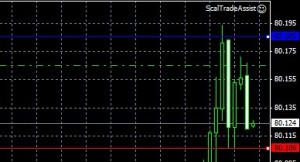
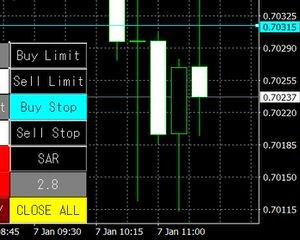
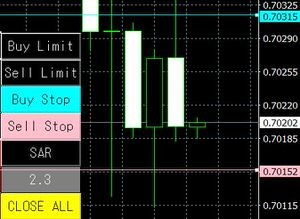
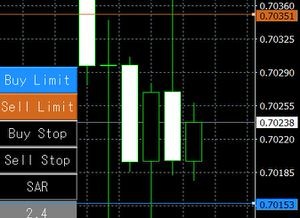
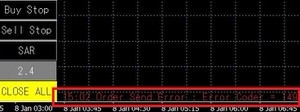
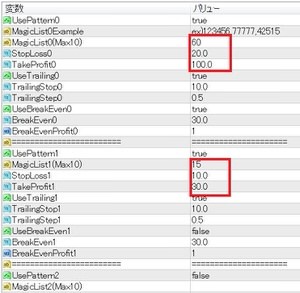
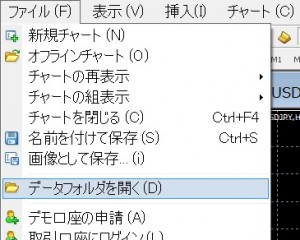
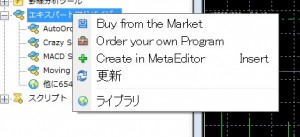
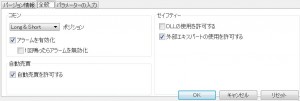

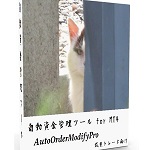
コメント
ScalTradeAssist と AutoOrderModifyEAPro のセット を購入させていただきましたm(__)m
ScalTradeAssistには、ピラミッティングができる便利な機能がありますが
ピラミッティングの途中で反転してきて、利益が減ってきてしまったしまった場合のために
現在出ている合計利益(最高利益)の○%になったら全決済する
という、パーセントトレール決済の設定値項目を追加していただくことは可能でしょうか?
ご検討、お願いいたしますm(_ _)m
メールでいただいた内容にも返信いたしましたが、こちらにも返信いたします。(同じ内容です)
AutoOrderModifyEAProの複数ポジション合算機能(UseSummary)で似たようなことができると思います。
合計した利益でトレイリングやブレイクイーブンが動きます。
詳しくは以下のURLの「複数ポジション合算機能」を御覧ください。
https://tasfx.net/2015/10/20/post-5745/
emija様
ScalTradeAssistを、たいへんありがく、使っているのですが、
ターミナルのエキスパート欄に、ScalTradeAssistが、出っ放しになります。
これで問題ないのでしょうか。
何が出っぱなしになるのでしょうか?どういう内容が出力されていますか?
お返事ありがとうございます。
MT4の下にあるターミナルのエキスパートの所をクリックしてみて下さい。
設定か何かの問題でエラーが表示されているのかと思っていましたが・・すみません。まったく気づきませんでした。
動作には影響ありませんが、近いうちに修正いたします。
ご連絡ありがとうございました。